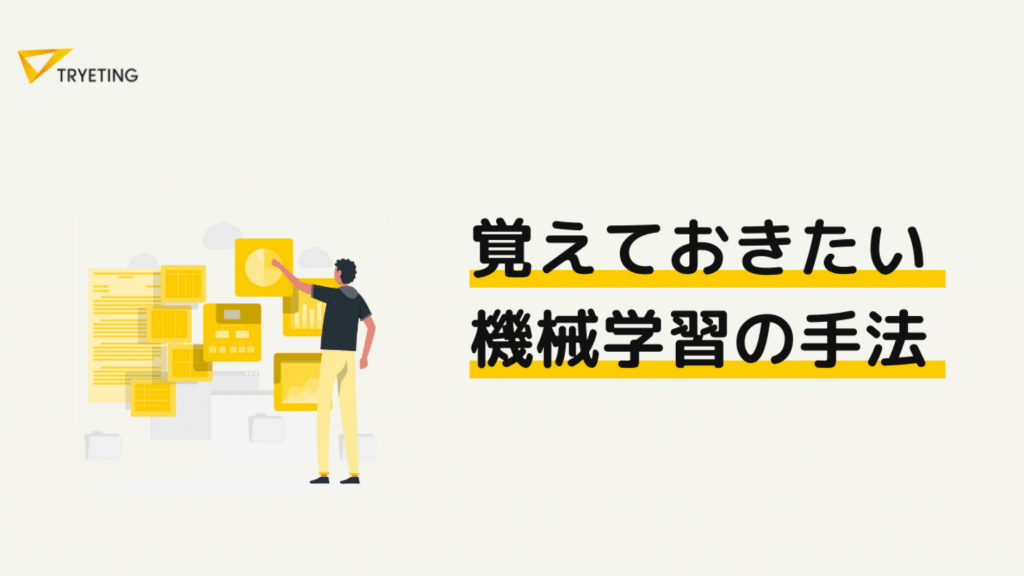BUSINESS
Excel作業を自動化で業務効率アップ!5つの方法の使い方と注意点

目次
人手不足などを背景に、業務効率化を図る企業が増えています。Excelの機能を用いて業務を自動化できるか、業務効率を改善できるかを知りたい方も多いのではないでしょうか。
この記事では、Excelで業務を自動化するメリットや方法、注意点を解説します。最後までお読みいただくことで、具体的な自動化方法と効果を理解できるでしょう。
▼更にDXについて詳しく知るには?
DXとはどのようなもの?導入が求められる理由やメリット・デメリットを解説
▼社内のデータをAI化するには?
ノーコードAIツールUMWELT紹介ページ(活用事例あり)
ビジネス業務をExcelで自動化するメリットとは?

Excelは、さまざまな企業が日常的に使用するソフトウエアです。機能が豊富で、業務の自動化も可能です。業務を自動化すると、どのようなメリットがあるのでしょうか。ここでは、Excelで業務を自動化するメリットを紹介します。
業務に導入しやすい
業務の自動化をExcelで実現すれば、基本的に新たなツールの購入は不要で、追加費用は発生しません。
Excelには豊富な機能があり、多様な用途に活用できます。すでにExcelの基本的な操作に慣れている方が多く、自動化を取り入れる際の教育にかける時間が少なく済むこともメリットです。
コストを減らせる
膨大なデータをひとつひとつ入力するには時間を要し、人件費・電気代などのコストが必要です。入力データの数が増えるほど、時間もコストも増加します。
Excelで入力作業やデータ処理作業を自動化すれば、複雑な計算式を毎回入力する必要がなく、計算式や結果の確認作業の効率化も可能です。作業時間の短縮や人件費の削減につながるでしょう。
人的ミスを減らせる
手作業による入力は、誤入力のような人的ミスが発生するリスクがあります。一度誤った値を入力すると、当該箇所を見つけるのは困難です。データ数と利用者が多くなるほど、ミスが生じる可能性も高くなります。
Excelで自動化すればミスが減り、修正のための後戻りや追加の修正作業、誤入力による事業への影響を低減できるでしょう。
人手不足を解消できる
少子高齢化が進む日本では、さまざまな産業で人手不足が深刻化しています。人手不足に悩む企業では、データ入力や費用精算のような定型業務の省人化が欠かせません。毎日同じ単純作業の繰り返しは、担当者にとって苦痛です。
Excelで定型業務を自動化すれば、生産性の高いコア業務に人材を集中できます。また、クリエーティブな仕事に多くの時間を費やすことで、従業員のエンゲージメント向上にもつながるでしょう。
【導入難易度別】業務をExcelで自動化する5つの手段

Excelで業務を自動化する方法は複数あります。担当者の熟練度やプログラミングスキルといった能力に依存するため、企業の人材や環境次第では、すぐに実行できない手段もあるでしょう。ここでは、代表的な自動化手段を難易度別に5つ紹介します。
【低】Excel搭載のマクロを使用する「マクロの記録」
Excelによる自動化で容易な手段は、標準搭載のマクロの記録を使う方法です。例えば、特定のセルをコピーし、別のシートにペーストして保存するといった比較的単純な作業を自動化できます。
特別なプログラミングスキルは不要で、Excelの基本操作に慣れた人であれば簡単に作成できるでしょう。また、導入コストや研修も必要ありません。
ただし、取り扱うデータ量が多い場合、処理に時間がかかります。スペックの高いパソコンを用意するか、別の方法を検討しましょう。
【低】Excelの拡張機能を使用する「VBA」
マクロの記録より複雑な処理をする方法に、VBAがあります。VBAは、マクロのコードを作成する際に使う言語です。簡単なプログラミングを必要とする分、活用の難易度はマクロの記録より少し上がります。
似たような処理を自動化したVBAの先行事例は、インターネットや書籍で確認でき、請求書の自動作成やメール一括送信が可能です。
VBAは標準搭載の機能のため追加料金は必要ありませんが、コードの基本を理解するまでに時間がかかるかもしれません。
【中】ライブラリを使用する「Python」
データ分析や可視化、複雑な自動化処理で導入しやすいのはPythonです。無料で環境を構築できます。
ある程度のIT知識とプログラミングスキルは必要ですが、ビジネスでの利用者数も多く、基本知識習得用の学習資料も豊富に存在します。特定の処理に関するコードをまとめたライブラリを利用すれば、コードの作成時間を短縮できるでしょう。
幅広い業務の自動化が可能で、コードをコピーするだけで簡単に他部門に展開できます。ただし、セキュリティー管理はしっかりしなければなりません。
【高】データを可視化する「BIツール」
BIツールは、迅速な意思決定を可能にするツールです。ExcelやCSVのファイルから必要なデータを抽出し、売り上げや出荷実績の状況や変化を捉えます。
GUIで条件設定ができるだけでなく、データ加工ができるソフトウエアもあるため、高度なプログラミングスキルやIT知識は必要ありません。
ただし、複数のシステムに接続してインターネット上の情報をリアルタイム収集したり、データベースから読み取る前にデータを加工したりする際は、SQLの専門的知識が必要です。
【高】ロボットで業務を自動化する「RPAツール」
RPA(Robotic Process Automation)は、工場で使う物理ロボットではなく、パソコン上で定型業務を自動化するソフトウエアロボットです。
メール送信や請求書作成など、幅広い業務に適用できます。プログラミングスキルは不要ですが、導入する際はルール・権限の設定に関する一定の知識が必要です。
特定の担当者しかアクセスできない情報も、RPAはログイン情報を自動入力して処理するため、担当者を限定するといった慎重なセキュリティー管理が重要となるでしょう。
一般的にExcelより高価なため、どの程度の人件費・工数の削減が見込めるか、費用対効果に関して十分な検討が必要です。
Excelを使って自動化できる業務とは?

Excelで自動化できる業務は企業によって異なりますが、代表的な例を7つ紹介します。請求書作成や見積もり作成、従業員のシフト作成など、どれも多くの企業が日常的に行う業務です。今後の自動化計画の参考になるでしょう。
請求書作成
企業が顧客に製品・サービスを提供する際、代金を確実に回収するために請求書を発行します。何らかのトラブルで支払いがなかった場合、請求書は取引の証明になる重要な書類です。
内容に誤りがないように、請求する項目や金額、宛名などの確認には気を使います。定型業務であるものの、企業の信頼や収益に関わる重要な業務です。
時間と労力を要する請求書作成も、Excelで自動化できます。一度仕組みを構築すれば継続して利用でき、長期で使うほど効果も高くなるでしょう。
入金消し込み
入金消し込みとは、顧客に請求した金額と入金額が一致しているかを確認する作業です。通帳と照らし合わせて、期日までに入金がなければ催促します。誤りが収益に直結するため、経理業務の中でも重要な業務のひとつです。
入金消し込みの一部をExcelで自動化することで、担当者の負担を減らし、収益や企業の信頼性低下を防げます。具体的には、入金管理表のテンプレートを利用する、マクロ・関数を活用するといった方法です。
見積もり作成
見積もりの作成は、担当者の属人化や手入力による誤りから効率が悪くなるケースがあります。フォーマットを用意しても、担当者ごとにフォントが異なる、余計な情報を記載するなど、統一感がなく管理しづらいこともあるでしょう。
Excelで見積もり作成を自動化すると、商品名・数字を手入力せずに済むため、入力ミスが減ります。担当者ごとの差もなくなり、管理も容易です。
生産計画
生産計画は、企業が製品を効率的に製造する際に重要となる情報です。需要予測に基づいた必要な生産量に対して、原材料や人員配置を詳細に計画します。
多くの要素を勘案しなければならず、生産現場をよく理解している経験豊富な従業員でなければ立案が難しいケースもあります。
Excelで自動化すれば属人化を回避でき、効率的な立案が可能です。全ての要素に関する情報を毎回収集するような時間のかかる業務を短縮できます。
シフト作成
従業員のシフト作成は、個々の希望だけでなく繁忙期・閑散期の調整が必要となる大変な業務のひとつです。従業員数が多く、条件が複雑なほど調整に時間と労力を要し、担当者の負担も大きくなるでしょう。
Excelでは、シフト作成の一部を自動化できます。入力フォーマットを作成すれば、それぞれが自分で希望の時間帯を入力でき、聞き取りや入力時間の短縮につながります。労働時間の超過や休日勤務といった法規制を考慮したシフトの作成も可能です。
メールの自動送信
メールマガジンをはじめ、大量の顧客へのメール送信は大変な作業です。顧客に合わせて内容を調整する場合、多くの時間を要し、ミスの発生を防ぐのは難しいでしょう。
Excelマクロを利用すれば、メールソフトと連携して複数のアドレスに一斉送信が可能です。個別に変更が必要な宛名といった情報も自動挿入できるため、ひとつずつ変更する手間を省けます。
賞味期限チェック
飲食店や小売店では、賞味期限の管理が必要です。ひとつひとつの商品を手作業で確認するのは膨大な時間がかかりますが、賞味期限切れの商品を一度でも提供すると、企業の信頼低下を招きます。
Excelを用いて賞味期限が近い商品のチェックを自動化すれば、当該商品の早期検知が可能です。賞味期限切れの商品を販売するリスクを減らせるでしょう。
Excelで業務を自動化する限界!デメリットに注意

Excelは、コストをかけずに自動化を実現できます。自動化を円滑に進める上で、デメリットをあらかじめ知ることも大切です。具体的にどのような点に注意すればよいのでしょうか。ここでは、業務の自動化にExcelを使うデメリットを3つ紹介します。
大量のデータ処理が苦手
Excelは、データが多くなると処理速度に時間がかかり、処理できない場合があります。データ読み込みの途中で処理が止まり、業務が進まないどころか手作業が必要になっては、自動化した意味がありません。
ひとつのワークシートで利用可能なセル数は、104万8,576行×1万6,384列です。これ以上のデータは処理できません。時系列データのように日々蓄積するデータを入力し続けると、同一ワークシートでは扱えず、新しいワークシートで管理する必要があります。
属人化が起きやすくなる
担当者が独自ルールでマクロを作成すると、他の従業員はどのような処理をしているか分かりません。マクロを作成した担当者が異動や退職をすると、修正・アップデートが困難です。
企業の業務は変化が多く、ツールを定期的にアップデートします。管理者を固定すると、不在時の問題発生やメンテナンス対応が滞り、人件費の増大につながりかねません。
複数人での同時操作ができない
多人数で共有・共同編集するファイルは、同時編集できません。Microsoft 365のサブスクリプションに加入していれば、リアルタイムで共同編集が可能ですが、全ての関係者が加入しているとは限らないでしょう。
その場合、編集者がファイルを閉じるまで待つ必要があります。編集に時間を要する場合、他の人は入力完了まで長時間待たなければならず非効率です。
UMWELTで業務データを自動処理!
TRYETINGの『UMWELT』は、CSVなどのデータファイルを読み込んでAIを用いて自動化し、業務を効率化します。複雑な業務でも難しいプログラミングは必要ありません。専門人材を新たに採用・育成せずに運用できるため、人件費をかけずに業務効率化が実現します。
Excelは属人化しやすい一面がありますが、UMWELTは担当者に依存しない自動化が可能です。業務の変化にも柔軟に対応できるでしょう。
まとめ
Excelを用いた業務の自動化は難易度が低く、高額なコストが必要ありません。ただし、Excelは使用上の制約があり、自動化できる範囲は限定的です。抜本的な業務の自動化には高度な知識が必要となるでしょう。
UMWELTは、専門的な知識がなくても操作が可能なツールです。CSVなどさまざまなデータソースから必要なデータを抽出し、プログラミング不要で自動化を実現します。業務の自動化による生産性の改善をお考えの企業様は、ぜひTRYETINGにご相談ください。
product活用したプロダクト
-

UMWELTウムベルト
UMWELTは、プログラミング不要でかんたんに分析や自動化ができるノーコードツールです。需要予測から生産計画を最適化、人材の最適配置まで課題を解決できます。日々変化する生産数や生産計画、人員配置を自動立案し属人化や作業時間を大幅に削減します。

TRYETING
公式
TRYETING公式です。
お知らせやIR情報などを発信します。